Table des matières
Habituellement, les rangées sont étiquetées en chiffres et les colonnes en lettres dans notre... Excel Mais il arrive parfois que ce paramètre soit modifié et que les lignes et les colonnes apparaissent sous forme de nombres. Dans cet article, nous allons vous montrer comment corriger, étape par étape, le problème de l'utilisation de l'option de calcul de l'heure. Rangs et Colonnes qui sont Les deux numéros sur Excel .
Pour illustrer notre propos, nous allons utiliser un ensemble de données d'exemple. Par exemple, l'image suivante représente une Excel où les lignes et les colonnes sont toutes deux des nombres.

Télécharger le cahier d'exercices
Téléchargez le cahier d'exercices suivant pour vous entraîner par vous-même.
Comment résoudre le problème lorsque les lignes et les colonnes sont toutes deux des nombres dans Excel ?
Étape 1 : Sélectionnez l'onglet Fichier Excel pour corriger si les rangées et les colonnes sont toutes deux des nombres.
- Tout d'abord, nous allons sélectionner le Fichier que vous trouverez dans le coin supérieur gauche du ruban.

Étape 2 : Choisir la fonction Options
- Ensuite, sélectionnez les options sur le côté inférieur gauche.

Étape 3 : Décochez un paramètre
- Par conséquent, le Options Excel s'affichera.
- Là, sélectionnez le Formules onglet.
- Par la suite, décochez la case de l'option Style de référence R1C1 .

Étape 4 : Appuyez sur OK
- Enfin, appuyez sur OK et cela vous ramènera à la Excel feuille.
Sortie finale pour fixer les rangées et les colonnes sont toutes deux des nombres.
Par conséquent, vous verrez les étiquettes des colonnes en lettres.
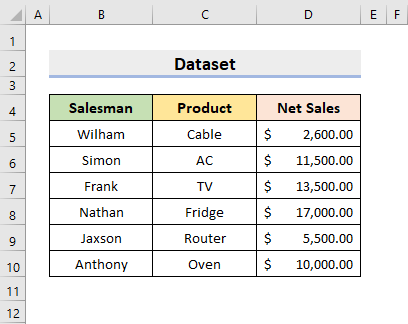
Read More : [Corrigé !] Numéros de ligne et lettres de colonne manquants dans Excel (3 solutions)
Les choses à retenir
- Style de référence A1
Excel utilise le Style de référence A1 par défaut. Ce style de référence représente l'étiquetage des colonnes en lettres et des lignes en chiffres. Ils sont connus sous le nom d'en-têtes de ligne et de colonne . Nous pouvons nous référer à une cellule en tapant la lettre de la colonne et le numéro de la ligne l'un après l'autre. Par exemple, B5 désigne la cellule à la jonction de la colonne B et rangée 5 On peut aussi se référer à une plage de cellules. Pour cela, il faut d'abord taper la référence de la cellule présente dans le coin supérieur gauche de la plage. Ensuite, il faut taper successivement la référence de la cellule. Colon ( : ), et la référence de la cellule du coin inférieur droit présente dans la plage ( B1:D5 ).
- Style de référence R1C1
Il existe également un autre style de référencement disponible dans l'application Excel feuille, le R1C1 Dans ce style, les colonnes et les lignes sont libellées en chiffres. R1C1 Le style de référence nous aide à calculer les positions des lignes et des colonnes dans les macros. Dans ce style, Excel indique l'emplacement de la cellule par un "". R "suivi d'un numéro de ligne et d'un " C "suivi d'un numéro de colonne. Par exemple, la rubrique R8C9 est présente dans la 8ème rang et 9ème colonne.
Conclusion
Désormais, vous pourrez Fixer les rangs et Colonnes qui sont Les deux numéros sur Excel en suivant les étapes décrites ci-dessus. Continuez à les utiliser et faites-nous savoir si vous avez d'autres façons d'effectuer cette tâche. N'oubliez pas de laisser vos commentaires, suggestions ou questions dans la section des commentaires ci-dessous.

